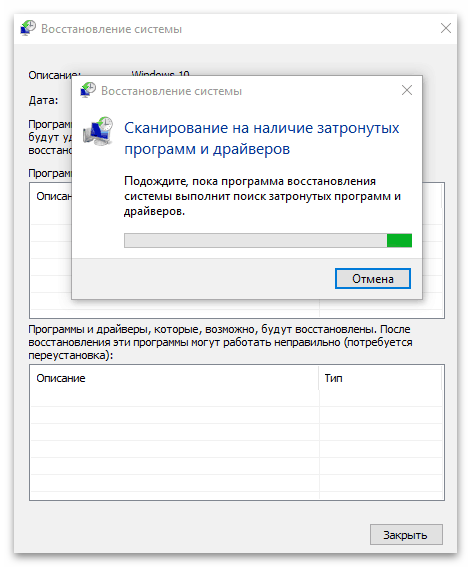Съдържание:
Метод 1: Използване на инструмента за отстраняване на проблеми
Вграденото в Windows средство за отстраняване на проблеми ще помогне за решаване на различни проблеми с възпроизвеждането на звук, включително и този, свързан със стартирането на услугата Windows Audio. Този инструмент проверява основните компоненти, рестартира ги или предоставя инструкции на екрана, които потребителят трябва да изпълни ръчно.
- Отворете менюто "Старт" и кликнете върху иконата с зъбно колело, за да преминете в "Настройки".
- В прозореца се спуснете надолу и кликнете върху плочката "Актуализация и сигурност".
- В лявата панелна част ви интересува пунктът "Отстраняване на проблеми".
- В този раздел щракнете върху надписа "Допълнителни инструменти за отстраняване на проблеми".
- Изберете инструмента "Възпроизвеждане на звук", като щракнете върху него с левия бутон на мишката и по този начин го стартирате.
- Очаквайте завършването на сканирането.
- Ако на екрана се появи списък с устройства за изход, маркирайте използваното и продължете напред. Изчакайте завършването на проверката и се запознайте с резултатите. Ако е необходимо, следвайте указанията, които се появяват на екрана, за да завършите корекцията сами.
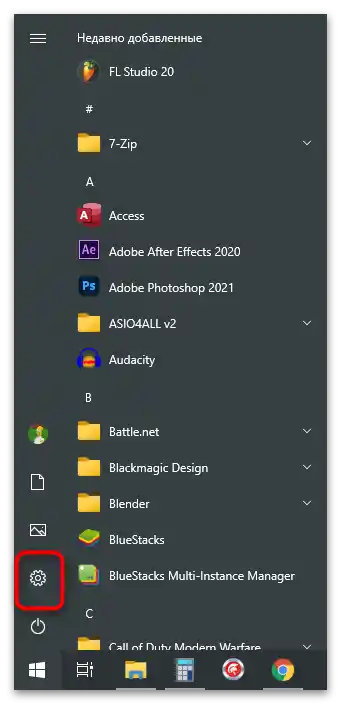
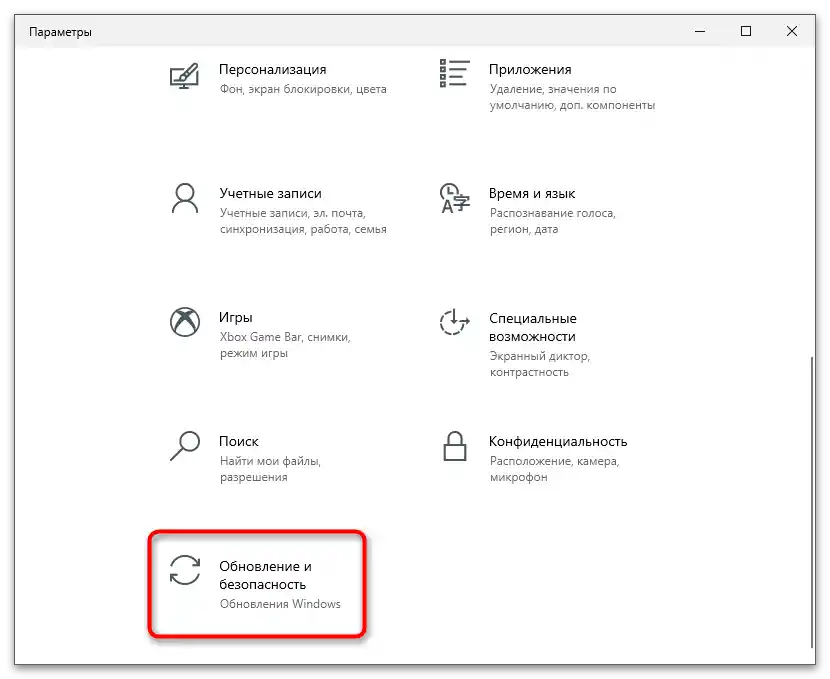
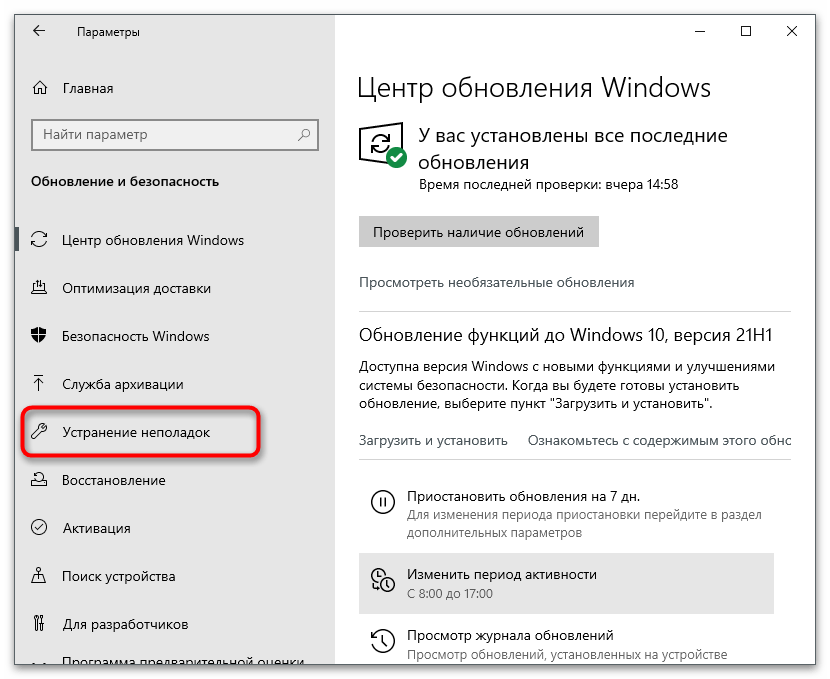
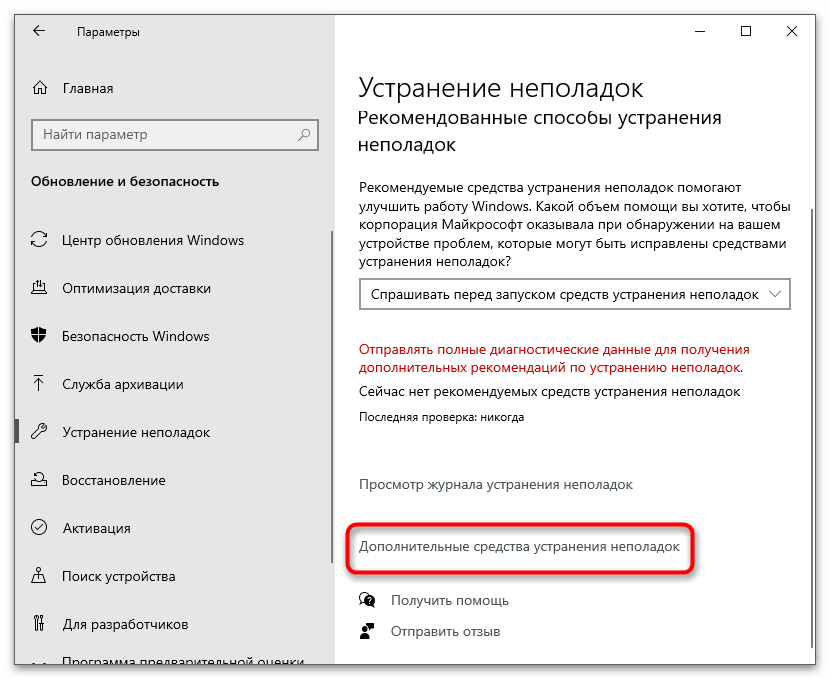
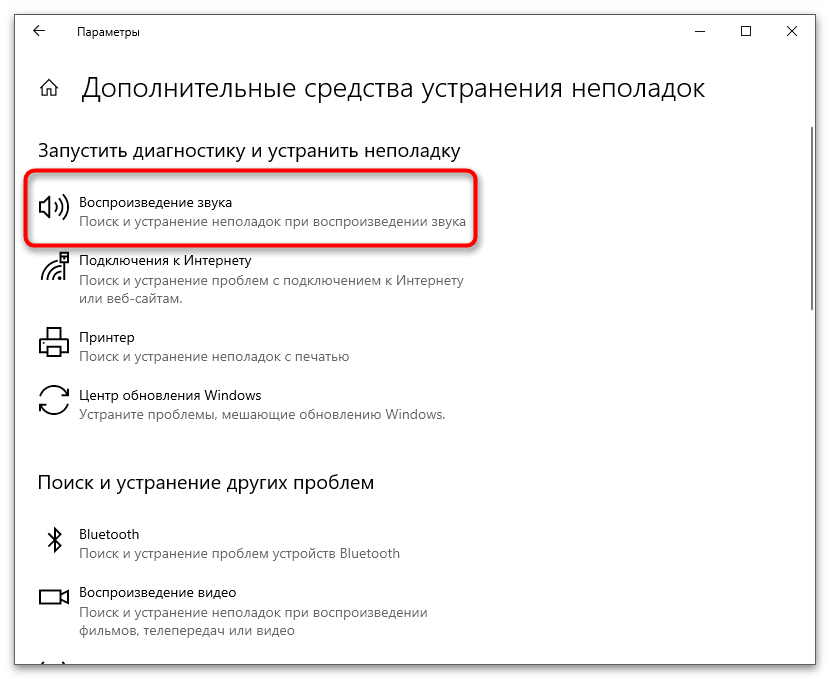
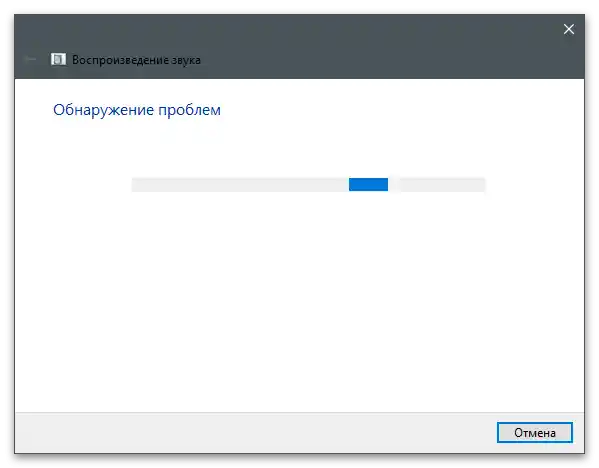
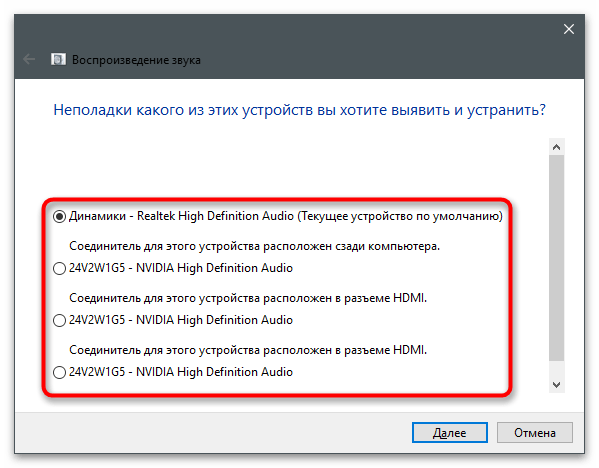
Метод 2: Проверка на състоянието на услугата
Някои потребители не знаят, че услугите в Windows, включително и тази, която отговаря за възпроизвеждането и захващането на звук, могат да се управляват самостоятелно, като ги спират и стартират по всяко време.Ако Windows Audio не се е стартирала автоматично, възможно е настройките ѝ да са се сбъркали и да е необходимо да ги върнете в първоначалното им състояние, което става така:
- Отворете "Старт" и чрез търсене намерете приложението "Услуги".
- В него ще видите цял списък от системни и допълнителни услуги, сред които трябва да намерите реда "Windows Audio", а след това да кликнете два пъти с левия бутон на мишката.
- Настройте типа на стартиране на "Автоматично".
- Ако услугата в момента не е стартирана, натиснете бутона с подходящото название, за да коригирате тази ситуация.
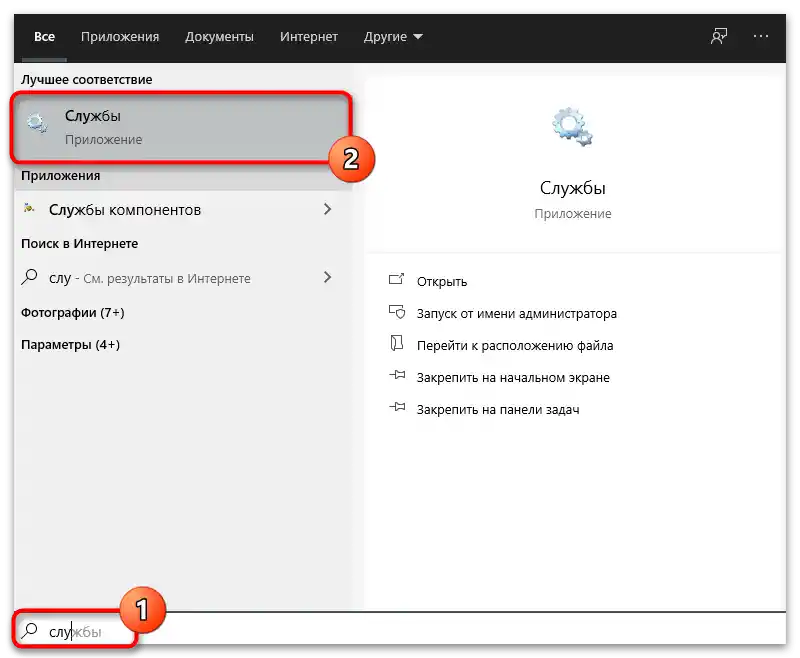

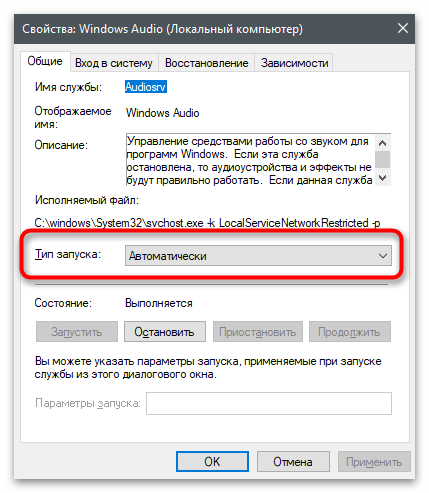
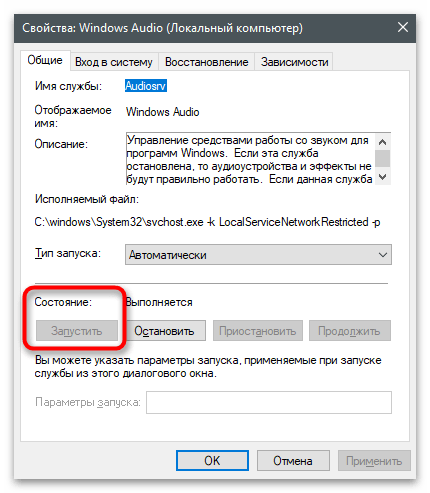
Метод 3: Проверка на зависимостите
Практически всяка услуга в Windows е свързана с някоя друга и те функционират съвместно. Windows Audio също има свои зависимости, които могат да бъдат проследени. Имената им ще са полезни за проверка на състоянието на тези зависимости и за промяна на настройките, ако е необходимо.
- Преминете в свойствата на услугата "Windows Audio" по начина, показан по-горе, след което се преместете на таба "Зависимости".
- Разгънете списъка на всички зависими компоненти и копирайте или запомнете името на всеки от тях. Можете да използвате следния скрийншот, като се обръщате към него по време на търсенето на съответните услуги.
- Върнете се към списъка на всички компоненти и намерете по името определените по-рано. По същия начин два пъти кликнете с левия бутон на мишката върху реда, за да отворите свойствата.
- Настройте типа на стартиране на "Автоматично" и стартирайте услугата, ако в момента е спряна.
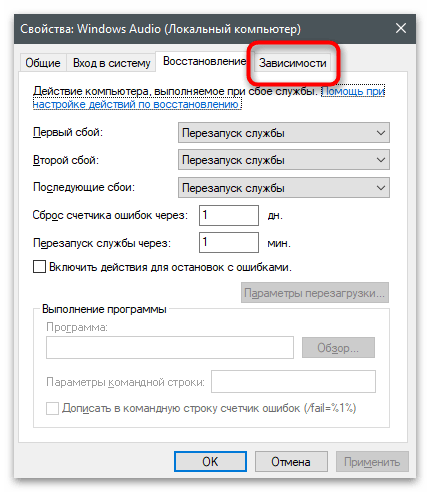
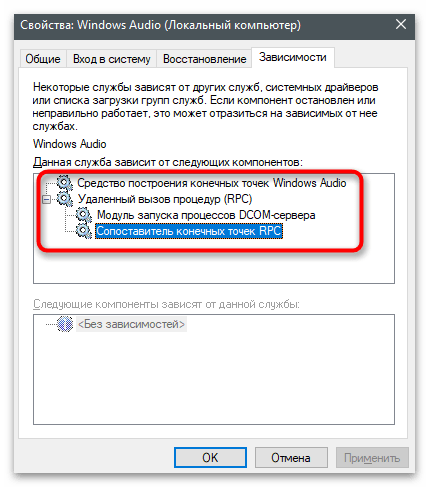
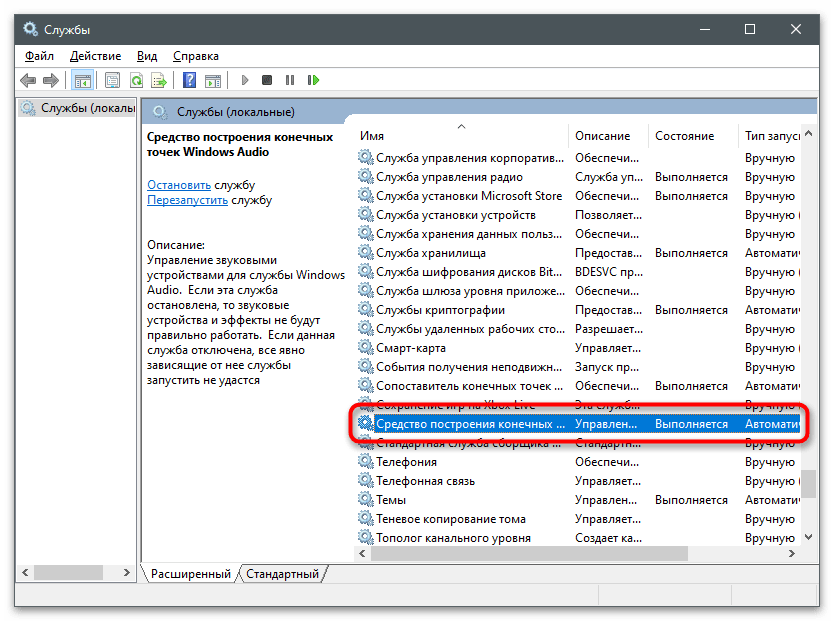
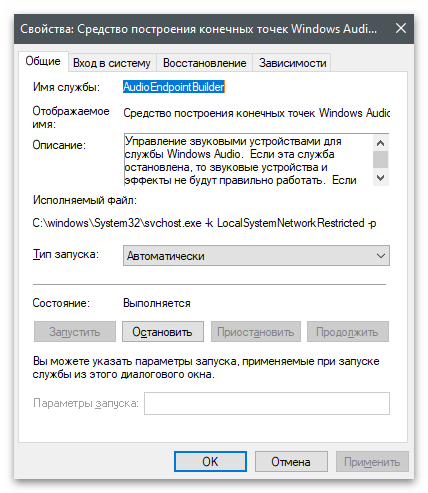
Ако сте променили настройките и всички свързани услуги сега са стартирани, но звукът все още липсва и се появява същата грешка, рестартирайте компютъра и проверете възпроизвеждането отново.
Метод 4: Стартиране на услугите чрез конзолата
В Windows има няколко команди, предназначени за взаимодействие с услугите чрез конзолата. Част от тях позволява управление на активността на компонентите, стартирайки ги или спирайки ги.Изпълнявайки последователно няколко от тези команди, можете да настроите коректната работа на Windows Audio и да се отървете от разглеждания проблем.
- Щракнете с десния бутон на мишката върху бутона "Старт" и от появилото се контекстно меню изберете опцията "Windows PowerShell (администратор)".
- Последователно въведете всички видяни по-долу команди, натискайки Enter след поставянето на всеки ред. Ако се появи уведомление, че услугата вече е стартирана, просто преминете към следващата команда и правете така, докато не активирате всяка от тях.
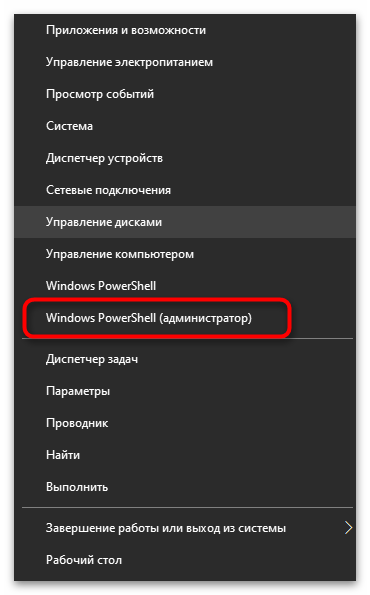
net start RpcEptMapper
net start DcomLaunch
net start RpcSs
net start AudioEndpointBuilder
net start Audiosrv
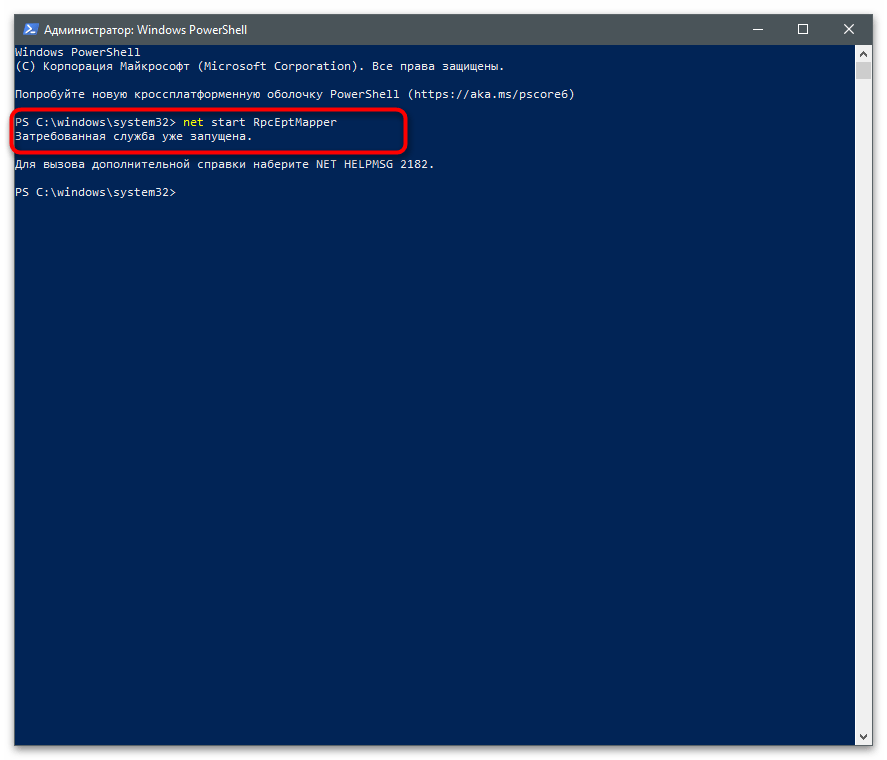
Метод 5: Сканиране на ПК за вируси
Някои вируси, които негативно влияят на работата на системните файлове, засягат и услугите, включително Windows Audio. Ако нищо от изброеното по-горе не е помогнало, има основание да се предполага, че проблемът е причинен именно от злонамерени файлове. Предлагаме да се запознаете с материала по следната връзка, за да намерите оптимално средство за сканиране и премахване на заплахи.
Повече информация: Борба с компютърни вируси
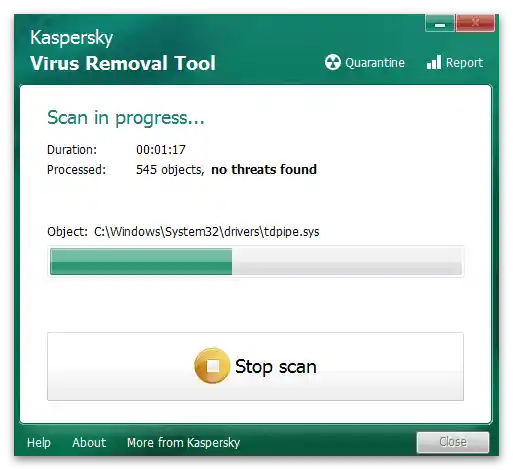
Метод 6: Възстановяване на системата
Приступвайте към изпълнението на този метод само в случай, че нито един от описаните по-горе методи не е дал желания резултат, а звукът е изчезнал рязко, въпреки че преди няколко дни все още е работил коректно. Ще ви е необходимо да върнете Windows до резервната копия, когато не са наблюдавани никакви грешки. В статията по-долу ще намерите помощ.
Повече информация: Връщане към точка на възстановяване в Windows 10